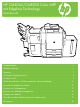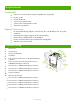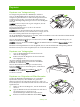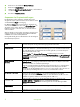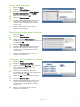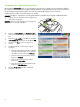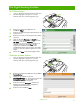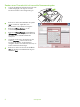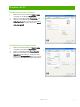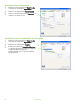HP CM8060/CM8050 Color MFP with Edgeline Technology - Kurzübersicht
www.hp.com
2
4 Berühren Sie die Schaltfläche Weitere Optionen.
5 Berühren Sie Originalformat.
6 Wählen Sie Mischformate (gleiche Breite) aus, und berühren Sie
anschließend OK.
7 Berühren Sie Kopieren starten.
Anpassen der Kopiereinstellungen
Das Gerät bietet mehrere Funktionen, anhand derer Sie die
Ausgabe der Kopien optimieren können. Diese Funktionen stehen
auf dem Bildschirm Kopie zur Verfügung.
Der Bildschirm Kopie (siehe unten) besteht aus einer Reihe von
Seiten. Berühren Sie auf der ersten Seite Weitere Optionen, um
die nächste Seite zu öffnen. Berühren Sie anschließend die
Pfeiltasten nach oben oder nach unten, um durch die anderen
Seiten zu blättern.
Wenn Sie Details zur Verwendung einer Option anzeigen lassen
möchten, berühren Sie die Option und anschließend die Hilfe-
Schaltfläche oben rechts auf dem Bildschirm.
Die folgende Tabelle gibt einen Überblick über die am häufigsten
verwendeten Kopieroptionen.
Seiten
Mit dieser Funktion geben Sie an, ob das Originaldokument einseitig oder beidseitig bedruckt
ist und ob die Kopien einseitig oder beidseitig ausgedruckt werden sollen.
Farbe/Schwarz
Mit dieser Funktion geben Sie an, ob die Kopien in Schwarzweiß oder in Farbe ausgedruckt
werden sollen. Wählen Sie „Automatische Erkennung‘‘ aus, wenn automatisch erfasst werden
soll, ob die Originalseite in Schwarzweiß oder in Farbe gedruckt ist, und wenn die Kopien
entsprechend erstellt werden sollen.
Wenn Sie Farbe oder Automatische Erkennung auswählen, können Sie auch die
Farbqualität auswählen. Wählen Sie entweder Für Büroverwendung oder Für professionelle
Verwendung aus. Bei einigen Papiersorten kann die Farbqualität nur auf Für professionelle
Verwendung gesetzt werden.
Heften/Sortieren oder
Sortieren
Wenn das optionale HP Mehrzweck-Abschlussgerät angeschlossen ist, steht die Option
Heften/Sortieren zur Verfügung. Anhand dieser Funktion können Sie Optionen zum Heften
und Zusammenstellen von sortierten Kopien festlegen.
Wenn das optionale HP Mehrzweck-Abschlussgerät nicht angeschlossen ist, steht die Option
Sortieren zur Verfügung. Verwenden Sie diese Funktion, wenn die Kopien in derselben
Reihenfolge wie das Originaldokument (123, 123 usw.) sortiert werden sollen oder wenn Sie
Sets mit jeder kopierten Originalseite (111, 222 usw.) zusammenstellen möchten.
Verkleinern/Vergrößern
Verwenden Sie diese Funktion, um das kopierte Bild zu verkleinern oder zu vergrößern.
Berühren Sie das Feld unter Skalierung, um einen benutzerdefinierten Prozentsatz
anzugeben. Um das Bild zu verkleinern, wählen Sie einen Wert kleiner als 100 % aus. Um
das Bild zu vergrößern, wählen Sie einen Wert größer als 100 % aus.
Bildanpassung
Mit dieser Funktion verbessern Sie die Gesamtqualität der Kopie. So können Sie z. B.
Helligkeit, Schärfe und Kontrast anpassen und anhand der Einstellung
Hintergrundbereinigung blasse Bilder im Hintergrund oder eine helle Hintergrundfarbe
entfernen.
Papierauswahl
Wählen Sie mit dieser Funktion das Fach mit dem gewünschten Papierformat und -typ aus.
Originalformat
Beschreiben Sie mit dieser Funktion das Seitenformat des Originaldokuments.